안녕하세요.
https://blog.naver.com/sysysy0302 여니입니다 :)
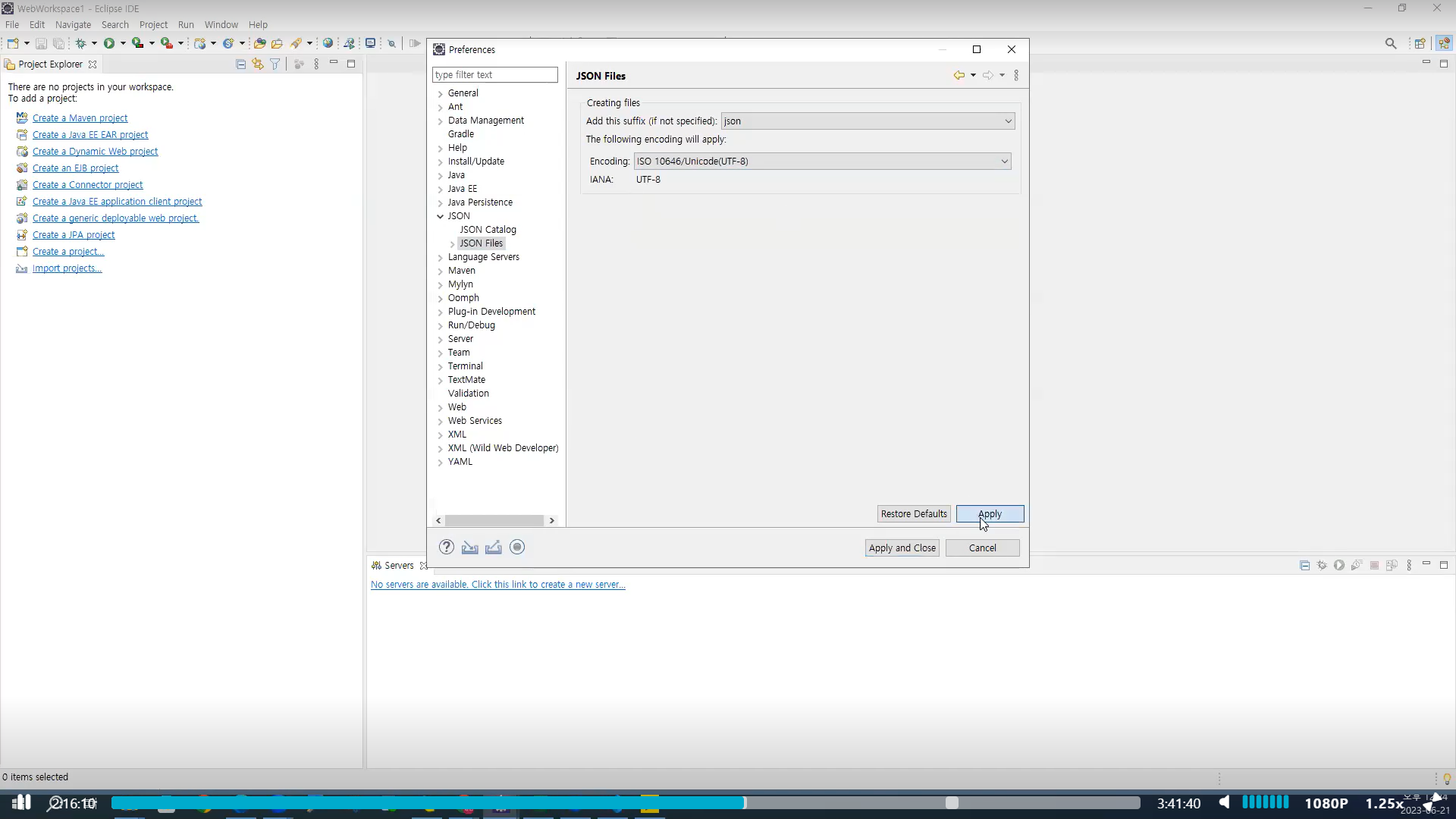
JSON파일 Encoding 값을 UTF-8로 변경해줍니다.

CSS파일, HTML파일, JSP파일의 Encoding 값을 UTF-8로 변경해줍니다.
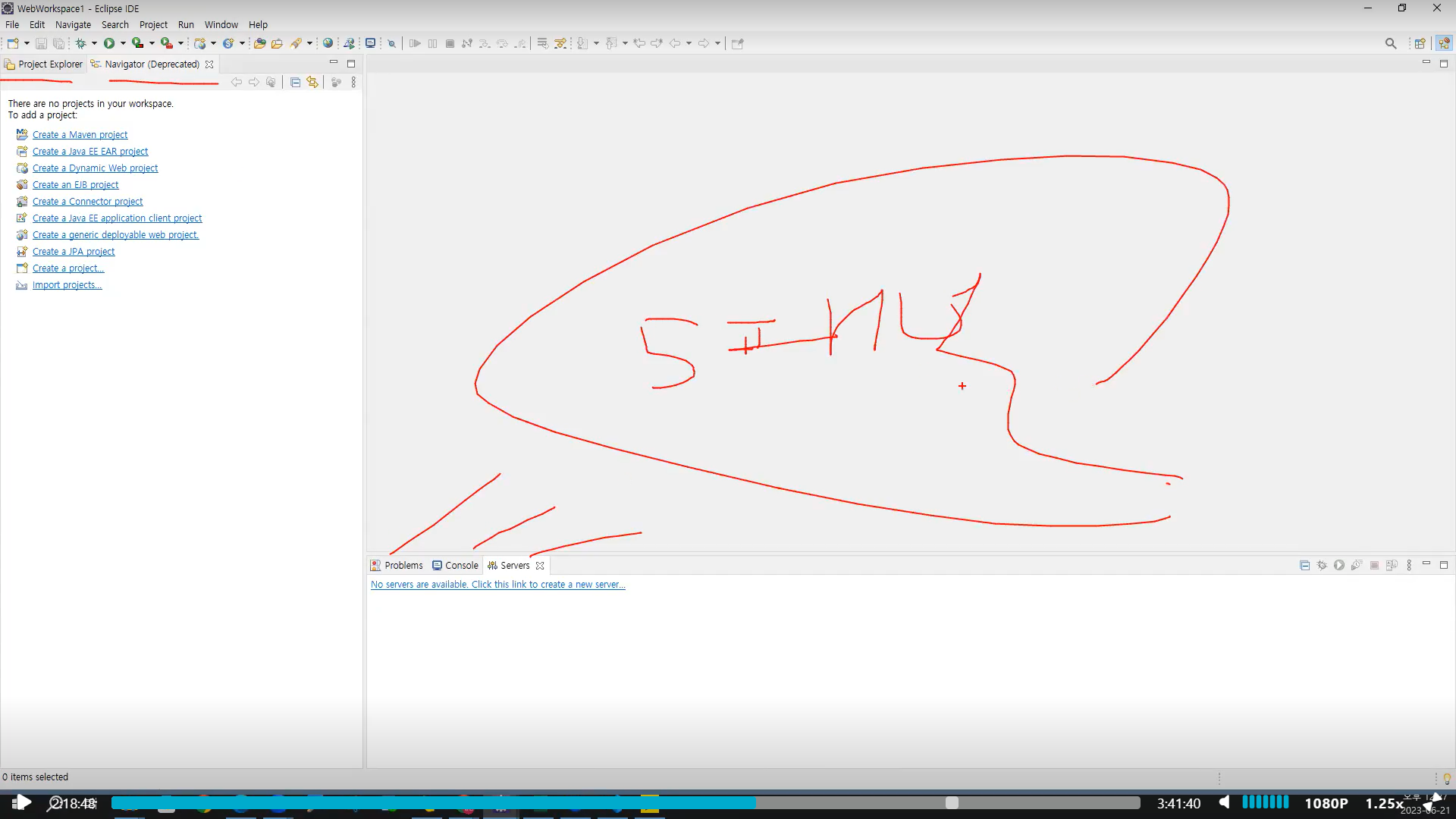
상단 메뉴들 중 Window - Show view 에서 Project Explorer, Navigator 탭은 좌측으로 옮겨주고
Console, Problems, Servers 탭들을 열어 아래 창으로 내려줍니다.
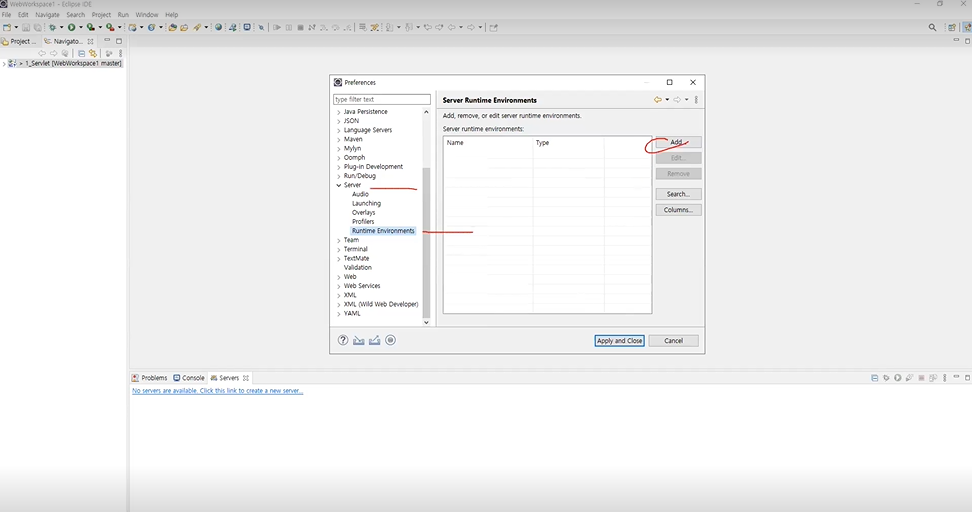
다시 Window - Preferences 탭으로 들어가서 Server - Runtime Evironments를 클릭합니다. 그리고 Add를 눌러줍니다.
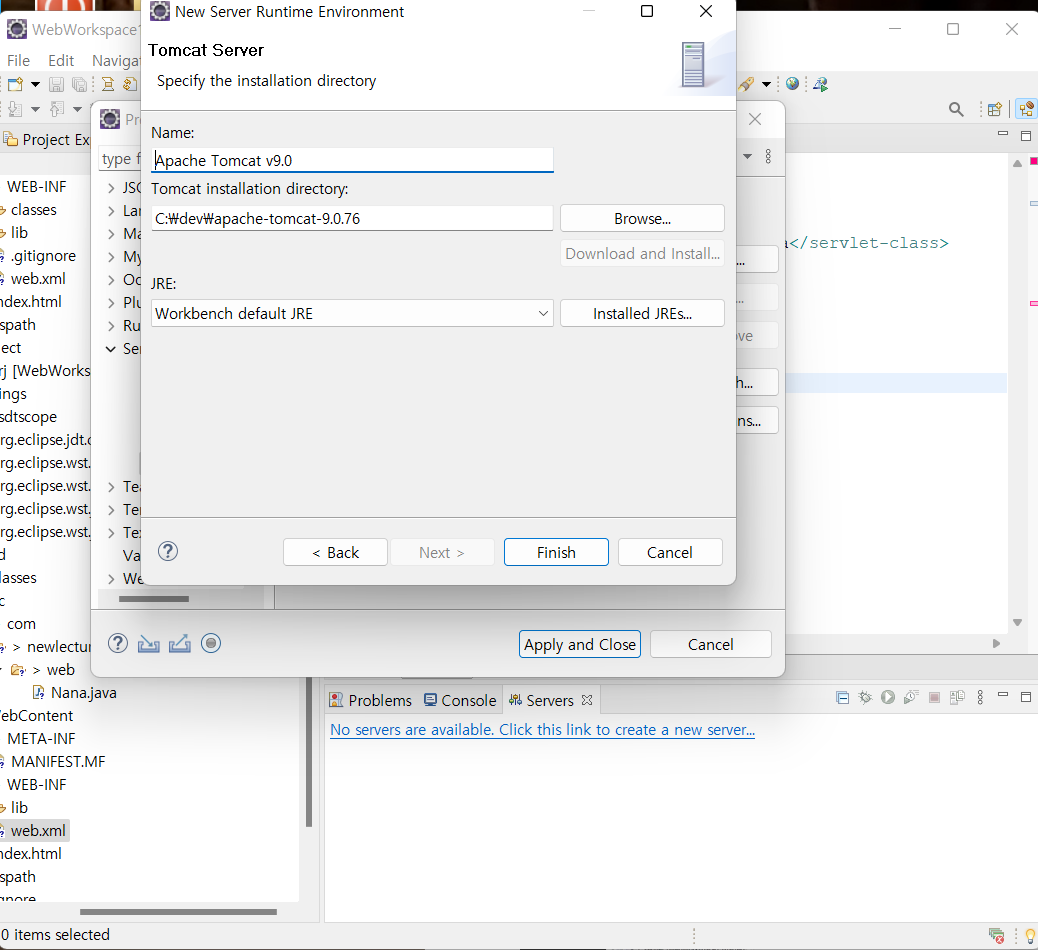
맨 아래에 Servers의 'No servers are available. Click this link to create a new server...' 을 클릭하면 위와 같은 팝업이 뜹니다. Name 창에는 내가 설치했던 아파치 톰캣의 명이 뜨고, 바로 아래 'Browse'를 클릭하여 아파치 톰캣이 설치된 폴더를 선택해줍니다. 그리고 Apply and Close로 설정을 완료해줍니다.

그러면 이렇게 아파치 톰캣이 올바르게 추가된 모습입니다.

이제 내가 아파치 톰캣을 설정하고자하는 프로젝트에 서버를 추가할 수 있습니다.
프로젝트를 우클릭해주고 New - Server탭을 선택해줍니다.
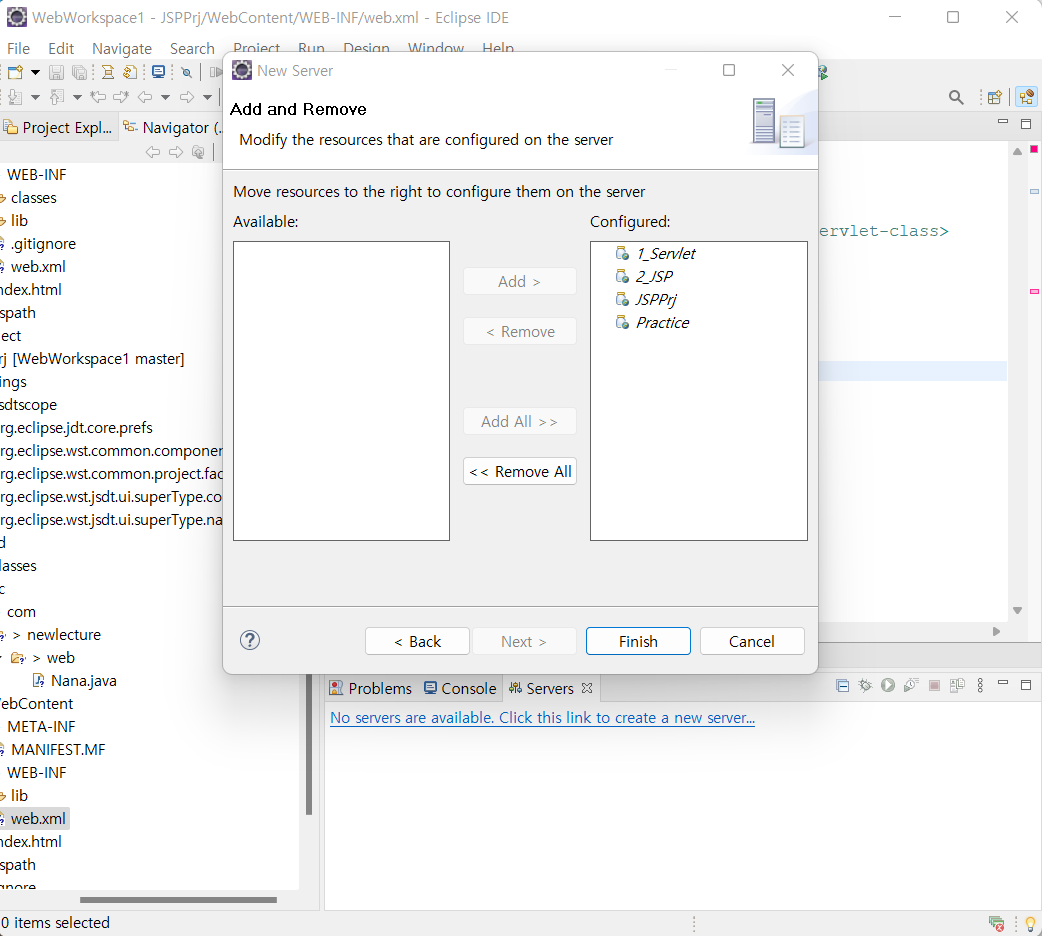
왼쪽의 목록 중 내가 선택하고자 하는 프로젝트 파일을 선택해서 우측으로 Add 해줍니다.
그리고 Finish로 설정을 완료해줍니다.
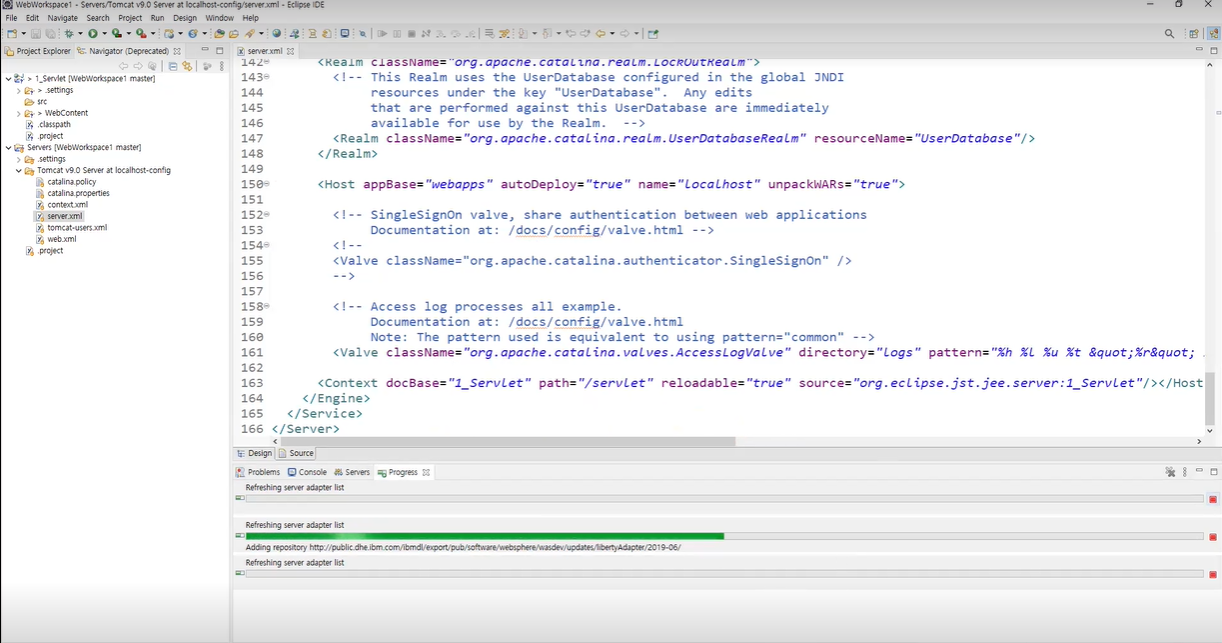
그럼 서버 설정이 완료되어 왼쪽 목록에 Server이라는 파일이 생기고 server..xml을 통해서 확인해보면 맨 아랫줄의 'path' 옆에 적힌 "/servlet"으로 경로를 알 수 있습니다.
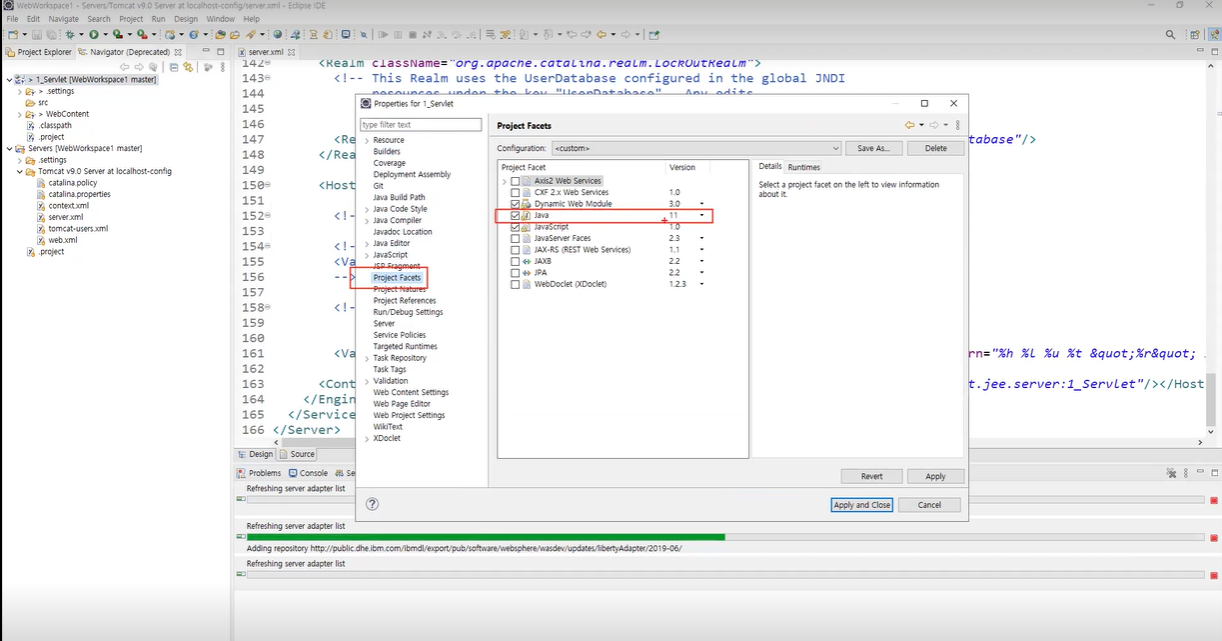
또 자바의 버전도 확인해주세요!
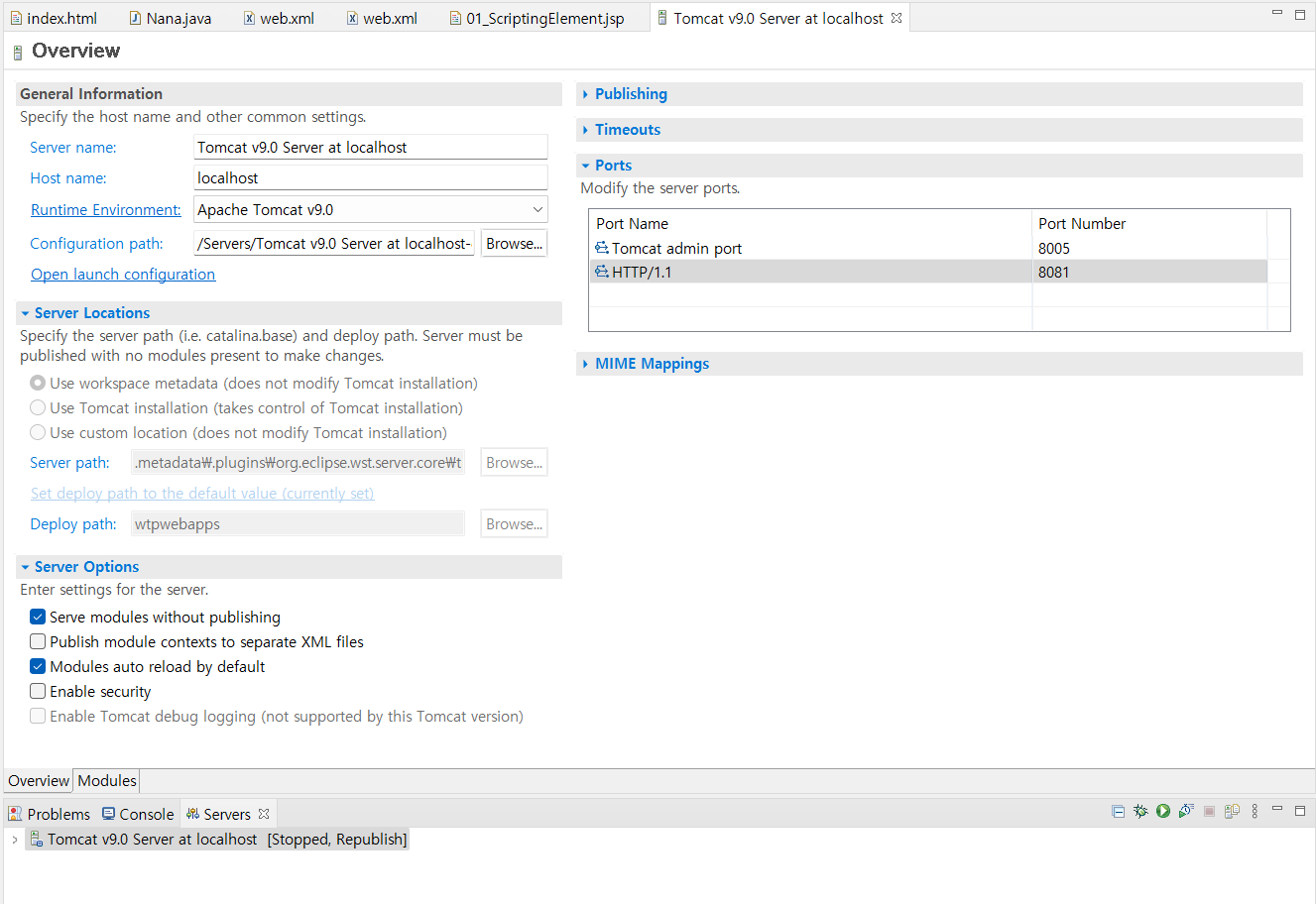
제가 사용하고 있는 오라클 포트번호인 8080과 겹쳐서 HTTP/1.1의 포트번호를 8081로 변경해줍니다.
그리고 좌측 체크목록 중 가장 상단의 "Serve modules without publishing" 을 체크해줍니다.
<!DOCTYPE html>
<html>
<head>
<meta charset="UTF-8">
<title>Insert title here</title>
</head>
<body>
<!--
1) 새로 워크스페이스 만들어서 이클립스로 열기
2) 워크스페이스 셋팅하기(워크스페이스 : 작업환경)
2_1) 웹 애플리케이션 셋팅을 java ee환경으로 설정
2_2) 보여질 UI탭들을 셋팅하기 [Windows] - [Show Views]
5개 탭 셋팅하기
2_3) 인코딩설정 및 서버 Runtime Environments 셋팅 [Windows - preferences]
2_3_1) 인코딩 설정 : 영어, 숫자, 한글 등 모든 문자셋을 사용할수 있는 UTF-8
2_3_2) 서버 Runtime잡기 : 이클립스에서 서버를 실행할 수 있도록 연동하는 과정
(Server - Runtime Environments)
- Add 클릭 - 설치한 아파치톰캣과 동일한 버전 선택 -next
- Name값 수정가능(안하면 기본값) - Browse 클릭 - 설치한 아파치 톰캣 폴더 선택
3) 서버 생성하기
3_1) [New] = [Server]
3_2) 창에 기본적으로 2_3_2번에서 셋팅한 Runtime이 잡혀있을것
3_3) finish
3_4 ) 생성된 서버 수정하기(만들어진 서버 더블 클릭)
3_4_1) 포트번호 재설정 -> 8080 -> 8081 로 .(8080은 오라클서버의 기본 포트)
3_4_2) 왼쪽 하단 Server Options에 Server moudles without publishing 체크
4) Dynamic web Project만들기(동적 웹 어플리케이션)
4_1) 프로젝트명 작성
4_2) 기본배포경로 재설정 : WebContent\WEB-INF\classes
=> output folder로 지정된 classes폴더는 컴파일된 클래스 파일들이 들어가는 폴더이다.
실제로 프로젝트 배포시 WebContent폴더가 배포된다. (즉, 이안에 실행가능한 모든 파일이 들어가 있어야한다.)

4_3) Context root : 이 애플리케이션만의 고유한 이름으로 지어주기(기본값은 프로젝트명)
Generate web.xml deployment descriport 무조건 체크할것(기본적으로 체크 안되어 있음)
=> web.xml문서에 기본적인 애플리케이션에 대한 전체 설정정보를 저장함.(서버 실행과 동시에 메인페이지를 지정해줌)
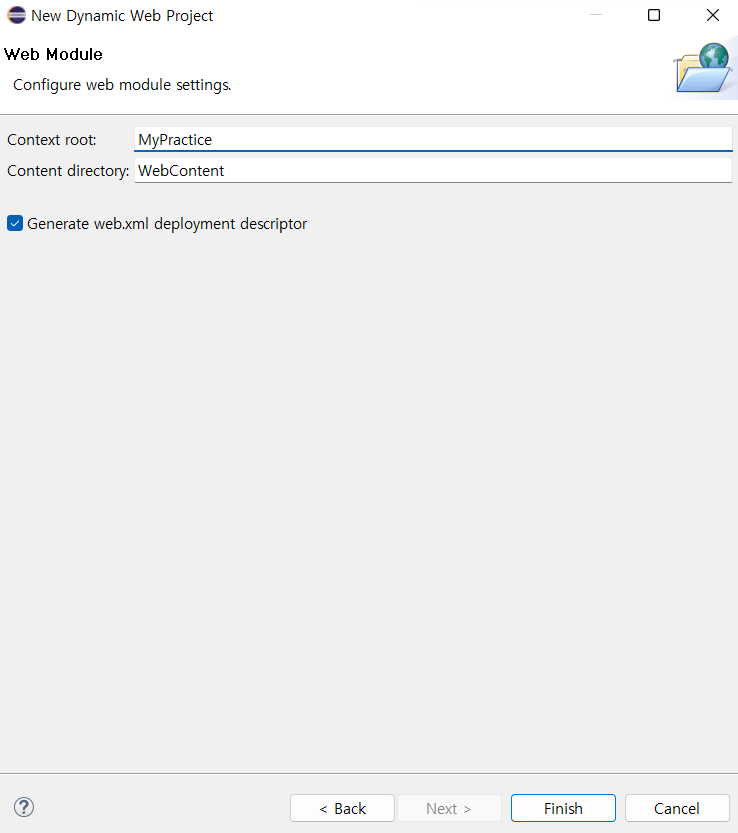
4_4) Finish
5) 만들어진 Project확인
내부에 classes폴더가 정상적으로 있는지
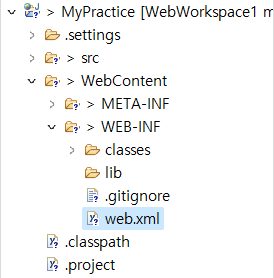
내부에 web.xml이 정상적으로 있는지
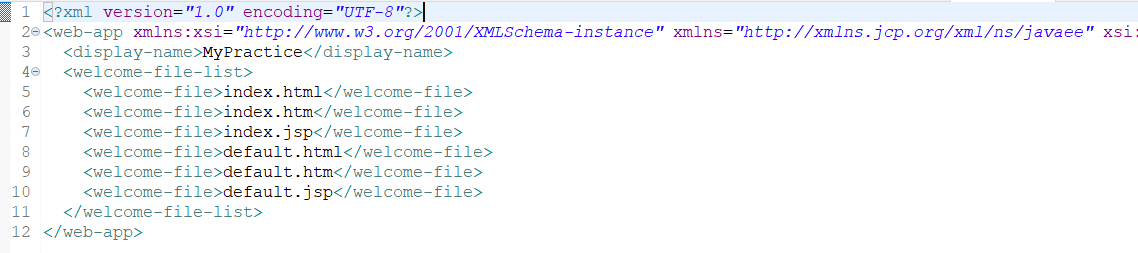
index.html파일을 WebContent바로 아래에 만들기
6) 생성해놓은 서버에 애플리케이션 올리기
=> 서버 우클릭 - Add And Remove - 올리고자하는 앱 선택후 오른쪽으로 옮기고 - finish
7) 서버 Start 후 웹 애플리케이션 요청 및 index.html 잘 열리는지 확인
-->
실행 잘 되나?
<h2>* Servlet</h2>
<p>
서블릿이란? <br>
웹 서비스를 위한 "자바 클래스"를 말하며 자바를 사용해서 웹을 만들기 위해 필요한 기술이다.<br>
- 사용자의 요청을 받아 처리하고 그에 해당하는 응답페이지를 만들어다 다시 사용자에게 전송하는 역할을 하는 자바
클래스 (Controller의 기능)
- 즉, 웹에서 동적인 페이지를 JAVA로 구현할 수 있게 도와주는 서버측 프로그램(WAS서버에서 구동됨)<br>
JAVA클래스에서 웹페이지 구현을 위한 HTML이 들어간 구조라고 할 수 있음(JAVA코드로 HTML 구현)
</p>
<!-- 절대경로방식 -->
<h3><a href="views/requestTest_GET.html">Get방식 테스트</a></h3>
<!-- "views/requestTest_GET.html" 페이지 오류뜸-->
<!-- 상대경로방식으로 requestTest_POST.html파일 연결하기 -->
<h3><a href="views/requestTest_POST.html">Post방식 테스트</a></h3>
</body>
</html>
'⋆ 。゜☁︎ 。⋆ 。゜☾゜。⋆⋆ 。゜☁︎ 。⋆ 。゜☾゜。⋆ > JSP' 카테고리의 다른 글
| 이클립스 Servlet (doPost 방식-delete문-update) (1) | 2023.07.05 |
|---|---|
| 이클립스 Servlet (doPost 방식-updatePwd) (0) | 2023.07.05 |
| 이클립스 Servlet (doPost 방식-update) (0) | 2023.07.05 |
| 이클립스 Servlet (doPost 방식-insert) (0) | 2023.07.05 |
| JSP/ECLIPSE - Servlet(절대경로방식, 상대경로방식) (0) | 2023.06.26 |


